16:強大的vi
引言:提到vi我們不得不提到vim 這兩種編輯器就先當于我們Windows操作系統當中的記事本 不過vi以及vim編輯器熟練掌握之后是不需使用鼠標進行操作的 完全都是由鍵盤來進行控制 那為什么可以不用鼠標呢 就是因為我們的vi編輯器是基于多模式的
知識點1:vi的四種模式
①:正常模式(normal mode):輸入vi直接進入的界面 此時輸入都是命令 而不是文本內容
②:插入模式(insert mode):輸入命令i 即可進入此模式 接下來輸入的就都是文本的內容
③:命令模式(Command mode):保存退出模式
④:可視模式(visual mode):高級編輯 對前面的一塊內容進行編輯
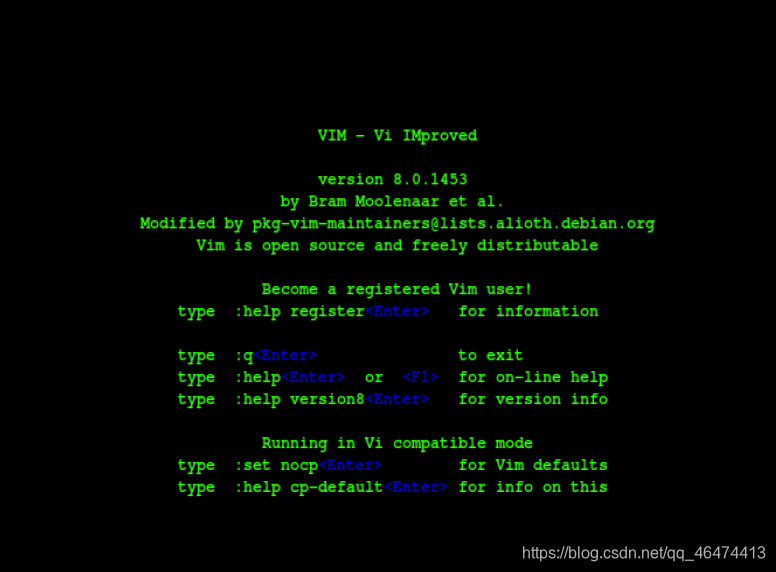
17:正常模式
文本插入方式分成了六種 分別有不同的效果:
i:從光標的位置進行插入;
I:從光標所在行的行首進行插入;
理解:i呢 就是left從左面進行插入 I就是從最左面進行插入
a:從光標位置之后進行插入
A:從光標所在行的行尾進行插入;
理解:可以理解成after 反正就是a來說 不管是大寫還是小寫 都是從后面進行插入 只是a是光標后 A是行末尾
o:當前光標所在行的下一行;
O:就是當前光標所在行的上一行
esc:返回命令模式
可視模式的命令是v 后面詳細介紹可視化模式
+++++++++++++++++++++++++++++++++++
對文本的內容進行的操作:
移動:h(左) g(下) k(上) l(右)
復制:yy(整行 不提示) 3yy(復制三行 有提示)以及y(光標所在位置到行末尾)粘貼:p剪切:dd(剪切整行)d(光標所在位置到行末尾) 粘貼:p 剪切:dd (剪切整行)d(光標所在位置到行末尾)粘貼:p剪切:dd(剪切整行)d(光標到末尾)
撤銷:u(多次按多次撤銷)
重做撤銷:ctrl+r;(進行再執行操作)
單個字符刪除:x;
單個字符替換:r
查看當前所在行::set nu;
到第一行:g;
到指定行:行數 +G;
到一行的行首:^字符;
到一行的末尾:$字符;
到這里節結束了 拜拜!!!!
leetcode1114. 按序打印 認識AtomicInteger)
)
leetcode1115. 交替打印FooBar 記得Thread.yield();)
219)
leetcode1116. 打印零與奇偶數)

leetcode1117. H2O 生成 認識Java中的PV原語)

leetcode1195. 交替打印字符串 最簡單解法一個變量搞定)



)

)




